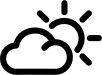Как ввести код в приложении сбер салют
В сентябре 2020 года Сбер представил совершенно новую технологию «Салют». Это многофункциональный сервис с огромным спектром возможностей.
Что такое «Салют»: преимущества использования
Виртуальная система «Салют» представляет собой трех помощников, которые помогают экономить время. Человеку достаточно просто обратиться к нему с просьбой и она будет выполнена. К примеру, необходимо перевести деньги на счет или же пополнить мобильную связь: достаточно просто активировать помощника словом «Салют» и попросить сделать необходимое.
Компания создала три интеллектуальных разума: Сбер, Афина и Джой. У каждого свой голос и даже характер. Сбер (голос Даниила Щербакова)— обладает неплохим чувством юмора, а также может похвастаться широким кругозором. Афина (голос Татьяны Ермиловой) — собранная и настроена на помощь своему пользователю. Что же касается Джой (голос Насти Чернобровиной), то это веселый и очень эмоциональный помощник, который отлично справляется с бытовыми проблемами.
Сервис «Салют» может быть синхронизирован не только с телефоном, а так же с:
- телевизором, поддерживающим функцию Smart;
- ТВ-приставкой (к примеру, SmartBox, представленный также Сбером).
С помощью «Салюта» можно:
- узнавать что-то новое;
- научится разбираться в финансовых терминах;
- узнавать погоду;
- решать математические задачи и примеры;
- записываться в салон или к доктору;
- заказать продукты или авиабилеты и др.
В «Салют» можно добавлять все сервисы Сбера. Приложение бесплатное, а вот предложения, представленные экосистемой Сбера, стоят согласно тарифному плану.
Как активировать «Салют»
Если у пользователя уже есть аккаунт в СберОнлайн (важно знать личный логин и пароль), то и подключение займет несколько минут.
Чтобы активировать «Салют» понадобится:
После этого пользователь может самостоятельно настроить и синхронизировать приложение с другими устройствами.
Первое, что видит перед собой каждый — это главная страница. Внизу есть большая зеленая кнопка, с помощью которой можно сменить персонажа. Нажав на «Устройства» можно увидеть доступные для добавления устройства. На данный момент там есть:
- SberPortal (это смарт-дисплей, представленный Сбером, с аккустикой и голосовым ассистентом);
- SberBox (приставка для телевизора с пультом для управления и голосовым ассистентом);
- Умная лампа (включает/выключает свет и меняет яркость);
- Умная розетка Sber (все электроприборы будут включены или выключены по команде пользователя).
Также внизу есть пульт и вкладка «Профиль».
«Салют» для SberBox
SberBox — это телеприставка, которая подключается к телевизору, а управлять ей удобно с помощью сервиса «Салют». Девайс подойдет только для тех телевизоров, которые поддерживают HDMI (функция направлена на распознавание голосовых команд, позволяет смотреть видео, слушать музыку и играть в игры). Соответственно, нужен будет свободный доступ к Wi-Fi, чтобы использовать возможности девайса и сервиса максимально.
Подключается девайс очень просто, надо просто вставить кабель в разъем HDMI. После этого необходимо зайти в приложение на телефоне и в разделе «Устройства» подключить SberBox (сопряжение происходит по логину и паролю).
После подключения у пользователя в доступе появится более 145 каналов (20 из них будут бесплатными на постоянной основе). Остальные сервисы надо будет подключить (оплатив их тарифную стоимость), а если это было сделано ранее, то выполнив вход, например, в Okko, то кинотеатр будет доступен без дополнительных вложений.
Примечание! Цена на SberBox фиксированная и составляет 3550 рублей.
Так как «Салют» запустили не так давно (в сентябре 2020 года), то в нем еще есть над чем работать. Например, расширять возможности функционала. В любом случае новинка уже получила положительные отзывы и нашла своих клиентов.

В сентябре 2020 г. Сбербанк переименовал себя просто в Сбер (т.н. ребрендинг), и на радостях запустил собственную платформу голосовых ассистентов под названием Салют. Особенностью Салюта является наличие сразу трёх голосовых ассистентов на выбор пользователей: Сбер — мужчина, стиль обращения на «вы», Афина — женщина, обращается также на «вы», и Джой — девушка с дружеским «ты».
Сбер (банк, не его тёзка — голосовой ассистент) открыл эту платформу для сторонних разработчиков, пригласив их делать для неё приложения, т.н. смартапы — аналог навыков голосовой помощницы Алисы, и учредив для них конкурс с весьма щедрым призовым фондом. В этом туториале мы рассмотрим как сделать смартап на Node.js, разместить его код в Яндекс.Облаке (используя функции), и, наконец, создать проект в Салюте, пройти там модерацию, и опубликовать наш смартап, чтобы он стал общедоступным.
А делать мы будем смартап под кодовым названием «Умные Мысли». Моя любимая тема, поскольку это уже третья статья. До этого были: Алиса приобретает навык (про «Умные Мысли» для Алисы), и Строим Telegram-бот в Яндекс.Облаке (про создание @SmartThoughtsBot — бота с таким же мирским именем). Итак, вот план на сегодня:
- Сначала мы склонируем репозиторий с кодом нашего смартапа, и установим необходимые зависимости. Вы также сможете получить дополнительную полезную информацию прямо в комментариях кода.
- Затем разместим наш код в Яндекс.Облаке, используя функции — т.н. технологии serverless.
- Потом мы создадим проект в SmartApp Studio — веб-интерфейсе для создания приложений для Салюта, отправим наш смартап на модерацию, и дождавшись положительного ответа — опубликуем его.
- И наконец, посмотрим как наш смартап работает — т.е. протестируем его.
- Но после конца, будет ещё и заключение. Здесь я поделюсь своим мнением и впечатлением о новой платформе. Но это легко можно будет пропустить, просто не дочитав пару абзацев в конце статьи.
1. Код смартапа
Cклонируйте GitHub-репозиторий, перейдите в корневой каталог проекта, и установите зависимости, как показано ниже:
Подразумевается, что на вашей рабочей машине (т.н. компьютере) должны быть установлены Node.js (версии не ниже 10), npm (по умолчанию устанавливается вместе с Node.js) и Git. Если чего-то не хватает — сначала установите, а потом продолжайте. Кроме того, потребуется редактор для работы с кодом. У меня это Visual Studio Code.Код этого смартапа написан с использованием открытого SmartApp API и спецификации Yandex Cloud Functions, с которыми, я уверен, вы захотите познакомиться. После развёртывания, примерно вот так этот проект будет выглядеть у вас.

Обратите внимание, что код испещрён комментариями, словно шумерские таблички клинописью. Думаю, что читать различные пояснения удобнее в контексте кода, чем поочерёдно глядеть то в код, то в текст статьи. Внесите в проект какие-нибудь изменения, например, в файл /src/lexicon-formal — где собраны фразы смартапа с обращением на «вы» для Сбера и Афины, или в файл /src/lexicon-unformal — где фразы с обращением на «ты» для Джой. После этого сделайте ZIP-архив, в который включите: файл index.js, каталог с файлами src, и каталог с файлами node_modules. Этот архив мы скоро «зальём» в Яндекс.Облако.
2. Яндекс.Облако
Перейдите в Яндекс.Облако. Если вы с ним ещё незнакомы — следуйте там инструкциям для создания своего платежного аккаунта и прочих первоначальных настроек. В своей статье Алиса в стране Битрикс я уже подробно касался всего этого, поэтому, чтобы здесь не повторяться — отсылаю читателей, которым надо больше информации на эту тему, к этой своей статье. Итак, в Яндекс.Облаке выбираем слева в меню Cloud functions, и нажимаем кнопку Создать функцию. Откроется страница создания функции.
Заполняем поля Имя и Описание и нажимаем на кнопку Создать. Теперь запустится мастер создания функции.


На этом шаге мастера выберите опции и заполните поля, показанные на скриншоте, следующим образом:

Здесь надо включить переключатель Публичная функция на ON, т.е. сделать так, чтобы Салют мог её без проблем вызывать. Ссылку для вызова и Идентификатор функции держите в тайне, поскольку публичную функцию может вызвать любой, а платить будете вы. Запишите себе на манжете Ссылку для вызова — она нам очень скоро потребуется.
3. Создание проекта для Салюта
Вошли. В моём аккаунте мы видим уже созданный и пока единственный смартап, кодом и способом создания которого я с вами здесь и сегодня делюсь. Кнопочка Изучить документацию вам, вероятно, понадобится в первую очередь, но для целей нашей статьи, мы всё же нажмём сейчас на Создать смартап.

На изображении видно, что под названием смартапа имеются надписи Webhook и Запущено. Первая надпись говорит о том, что наше приложение работает на стороннем сервисе (у нас это Яндекс.Облако), а вторая — что приложение опубликовано (я бы так и написал вместо «Запущено»). Перейдём же к созданию своего смартапа. Вводим название (дублировать нельзя, поэтому выберите своё, например, «Мудрые фразы»). Затем выберите Chat App (да, там есть ещё тип Canvas App и в планах, по-видимому, Native App, но сегодня мы будем делать именно с Chat App, как более простым в изготовлении, а об остальных типах — почитайте в документации).

Затем в разделе страницы Выбор инструмента, выберите Есть готовое приложение (и это абсолютная правда), а в поле Webhook вставьте Ссылку для вызова нашей функции в Яндекс.Облаке, которую вы совсем недавно записали на своём манжете.

Ну и наконец, нажмите на кнопку Создать смартап, после чего сгенерируется новый проект, а на странице Параметры вы должны увидеть нечто похожее на изображенное ниже. Добавьте описание, заполните другие поля, и смело отправляйте свой новый смартап на модерацию. Но знайте: если не примут по причине однотипности с уже имеющимся приложением — какую-либо ответственность за это я нести отказываюсь. Однако, в любом случае — примут или не примут, подали вы смартап на модерацию или нет — в вашем аккаунте ваш собственный смартап с этого момента уже будет работать! Но об этом чуть ниже.

Обратите также внимание, что вверху на вкладке Каталог присутствует бейджик скоро. Если вы попытаетесь разместить иконку и скриншоты смартапа — ничего не выйдет. Когда я подавал свой смартап на модерацию в первой половине ноября 2020 г., после его принятия, сотрудник (возможно это также и модератор в одном лице) просил прислать иконку по почте, а за скриншоты вообще ничего не говорил. Но зато говорил, что скоро такое положение дел изменится, и всё заработает полноценно. Будем надеятся.

4. Тестирование
Пришло время проверить наш смартап в деле. Установите мобильное приложение СБЕР Салют для Android или СБЕР Салют для iOS. Это приложение главным образом предназначено для управления телевизионной приставкой SberBox, но даже без приставки в нём можно полноценно общаться с голосовыми ассистентами, и запускать смартапы сторонних разработчиков. Для этого откройте на своём смартфоне приложение СБЕР Салют, войдите под своим Сбер ID — именно тем ID, под которым вы залогинены в SmartApp Studio! Нажмите внизу на круглую иконку, символизирующую голосового ассистента, и прослушайте его приветствие (ассистентом по умолчанию там выбран Сбер). Затем скажите: «Включи. » или «Запусти. » и произнесите название, которое вы дали своему смартапу. Повторяю: вы можете тестировать свои неопубликованные смартапы, если Сбер ID, с которым вы вошли в мобильное приложение СБЕР Салют тот же самый, что и Сбер ID, с которым вы входили в SmartApp Studio, когда создавали свой смартап. Если вы ещё ничего своего не создали, но уже хотите посмотреть, что в реальности производит программный код, который вам здесь предлагают, скажите ассистенту: «Включи Умные Мысли». Запустится простой смартап, который позволит вам немного с ним пообщаться. Обратите внимание, что в Салюте не обязательно говорить слова «смартап» или «навык», как это необходимо при общении с Алисой, например: «Включи смартап Умные Мысли», или «Запусти навык Умные Мысли». Эти слова здесь можно опускать, что делает общение с голосовым ассистентом более естественным, а значит приятным.

Когда немного пообщаетесь со Сбером (ассистентом), скажите: «Позови Афину». А затем: «Позови Джой». Убедитесь, что каждый из них имеет разный стиль общения: кто-то — на «вы», а кто-то — на «ты». Это значит, что ваш смартап (или Умные Мысли) эту «фичу» Салюта корректно обрабатывет.
5. Заключение
Очевидно (по крайней мере мне), что платформа Салют, находится ещё в детском или, в лучшем случае, отроческом возрасте. Если сравнить те же Умные Мысли — здесь и у Алисы — у Алисы будет «покруче» — там ещё и музыка, и картинки. В Салюте всё это недоступно. Говорят, что пока. И это похоже на правду — уж с очень большой энергией и напором там взялись за голосовых помощников! Кроме того, в Салюте организована необычайно активная и оперативная поддержка для независимых разработчиков — часто просто в реальном времени в Telegram-канале SmartApp Studio Community & Support. Подозреваю, что Сбер (банк) задался целью в самое ближайшее время стать в России номером один в рыночной нише голосовых ассистентов. Поэтому, если вы понимаете что такое т.н. «окна возможностей» и немного авантюристичны по своей природе — можете подключаться к процессу. Работать на Салют ещё трудно, но уже реально.
На сегодня это всё. Другие материалы следуют. Кому подобное читать интересно — подписывайтесь на уведомления о новых публикациях. Подписаться можно на этом сайте (кнопка Подписаться внизу), или на Telegram-канал IT Туториал Захар, или на одноимённое сообщество в VK, или Twitter @mikezaharov.

«Сбербанк» не стоит на месте, расширяя поле деятельности. Теперь интересы банка лежат не только в оказании банковских услуг, но и охватывают медицинскую сферу, лизинг, страхование, а так же IT-технологии.
На рынке появились новые разработки Сбера в сфере IT, такие как Sberbox и SberPortal.
Ребрендинг Сбербанка в Сбер
В сентябре 2020 года на конференции СберКонф было официально подтверждено то, что Сбербанк изменил логотип на зелено-желто-голубой разорванный круг с зеленой галочкой и надписью «Сбер». Заявка на новый логотип была подана в мае 2019 года, а утверждена в июне 20г. Ребрендинг оценивается в сумму 2,5 млрд руб и будет проводиться постепенно.
Изменение логотипа связано с расширением сфер деятельности банка, одна из которых включает создание виртуальных помощников «Салют».
Сбер старается выделиться на фоне других компаний, создав не одного ассистента, а сразу триаду помощников, объединенных под общим позывным «Салют», но имеющих разные характеры. Благодаря богатству выбора каждый пользователь сможет подобрать виртуального помощника на свой вкус.
Виртуальный ассистент Сбер обладает мужским характером и соответствующими склонностями. Разбирается в продвинутых технологиях, интеллигентен, приятен в общении. Ценит порядок, но в то же время не прочь развлечься. Обращается к пользователю на «Вы».
Для придания голоса Сберу компания пригласила актера дубляжа Даниила Щебланова.
Афина
Строгая и целеустремленная, продуктивная и предельно вежливая Афина полностью соответствует своему божественному имени. Ее конек – систематизация, структурирование и эффективность.
В озвучивании Афины приняла участие телеведущая Анастасия Чернобровина.
Виртуальный помощник Джой – наиболее демократичный персонаж. Ее жизнерадостность, простота в общении, эмоциональность вполне подойдет для молодого поколения пользователей. Джой легко поможет в решении бытовых задач, развлечет и окажет эмоциональную поддержку, не нарушая личностных границ.
Свой голос виртуальному ассистенту Джой подарила актриса дубляжа Татьяна Ермилова.
Виртуальные помощники будут доступны для мобильных гаджетов на базе iOS и Андроид в приложениях «Сбербанк онлайн» и «СберСалют». Так же разработчики предусмотрели использование умных ассистентов в новых устройствах от Сбера: SberBox, Sber Portal, и телевизорах Honor.
Как скачать?
Уникальные помощники от Сбера доступны для скачивания в магазине приложений.

После того, как программа предложит выбранное приложение, нужно открыть его и нажать кнопку «Установить». После этого умный помощник будет доступен для взаимодействия.
Важно: для корректной работы виртуального помощника необходимо активное приложение «Сбербанк онлайн» на устройстве.
Как подключить помощник Сбер?
Подключение виртуального помощника происходит автоматически после установки приложений «Сбербанк онлайн» и «Сбер Салют».
Для взаимодействия с умными ассистентами необходимы рабочие микрофон и динамик.
Активация выбранного виртуального ассистента производится голосовой командой «Салют» при открытом приложении «Сбербанк онлайн» либо «Сбер Салют».
Для обращения к другому помощнику нужно указать имя, например: «Салют, Джой» или «Салют, Сбер».
Как пользоваться?
Использование виртуального помощника может происходить в форме «вопрос – ответ» либо отдаче конкретных голосовых команд.
Возможности. Для чего создан?
Команда разработчиков «СберДевайсы» создали умных помощников для облегчения взаимодействия между гаджетами и пользователями.
С помощью ассистентов Салют:
- Поддерживать беседу,
- Делать покупки онлайн,
- Записаться на прием к врачу или в косметический салон.
- При поддержке Сбербанка виртуальный секретарь поможет сделать денежный перевод, оплатить услугу или уточнить доступный баланс на карте.
Набор доступных функций не является окончательным, так как ожидается дальнейшее расширение возможностей.
- Какой курс доллара?
- Где ближайшая заправка?
- Переведи 150 долларов в рубли.
- Переведи 4000 парикмахеру.
- Погода на выходных.
- Сколько времени в Питере
- Поставь будильник на 6:30
- Поставь таймер на 15 минут
- Запиши к стоматологу
Команды в режиме Болталки
- Как у тебя дела?
- Включи комедию
- Хочу пиццу
- Включи танцевальную музыку
Сбер SmartMarket
Для того, чтобы виртуальным помощником могло воспользоваться большее количество пользователей, Сбер позволил бесплатный доступ к приложению сторонним компаниям через платформу SmartMarket.
Сбер SmartMarket – платформа навыков, интегрированных в Салют. С помощью мини-программ виртуальный ассистент способен взаимодействовать с пользователем.
При отсутствии необходимой функции, у пользователя есть возможность создать необходимое умение самостоятельно. Для этих целей внутри приложения SmartMarket есть встроенные кальки навыков и визуальный конструктор элементов, облегчающие создание новых приложений или смартапов (SmartApps) без навыков программирования.
Специалисты, владеющие языком программирования, могут самостоятельно написать программу, используя специальную опцию «с нуля».
Новые навыки, прошедшие модерацию, будут доступны не только автору, но и всем тем, кто использует виртуальных ассистентов.
Возможность добавлять новые умения в виртуальных помощников предоставляется владельцам бизнеса для расширения клиентской базы и продвижения собственной продукции. Представителей бизнеса, изъявивших желание получать прибыль от своих сервисов и подключивших их оплату, Сбер подключит к партнерской программе разделения доходов revenue share.
Для привлечения пользователей Сбер объявил конкурс новых стартапов, который стартовал 1 октября 2020 года и продлится до 30 октября 2021 года. Конкурс будет проводиться в четыре этапа, и победитель каждого раунда, занявший 1-ое место, получит денежный приз в размере 2,5 млн рублей.
Отзывы о голосовом помощнике Салют
Поскольку виртуальный помощник Салют только начал свое путешествие, отзывов пользователей еще нет. Поэтому остается пожелать новинке от Сбера удачного старта и лояльных пользователей.
Полный список команд для голосовых ассистентов Салют от компании Сбер.

Содержание
Для iPhone и Android мы разработали приложение со справкой по командам , которое регулярно обновляем. Установив это приложение, у вас всегда будет под рукой самый актуальный список команд для Салют:

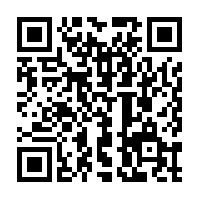
С помощью семейства виртуальных ассистентов Салют можно управлять умной тв-приставкой Сбер Бокс, которая была представлена в сентябре 2020 года компанией Сбер.
Список того, что можно спросить у помощников Сбер, Джой и Афина:
Основные команды
Позови Сбер.
Позови Джой.
Позови Афину.
Выбрать одного из помощников Салют
Стоп.
Хватит.
Деактивировать помощник
Калькулятор
143 плюс 37.
14 умножить на 8.
Математика
Факты
Население России.
Столица Канады.
Какая площадь Франции?
Факты о странах
Кто такой Стивен Хокинг.
Когда родился Пётр первый.
Кто снимался в фильме Терминатор?
Факты о людях
![Погода]()
Погода
Погода.
Погода на завтра.
Какая погода будет в субботу?
Прогноз погоды на день
Погода в Костроме.
Какая погода завтра в Кинешме.
Прогноз в определенном городе
Сбер Банк
Переведи деньги.
Оплати мобильную связь.
Оплата счетов
Найди ближайший банкомат.
Найти банкомат
23 доллара в рублях.
Курс доллара.
Вопросы про валюту
Найти реквизиты.
Баланс карты.
Разблокируй карту.
Оформи карту.
Заменить карту.
Как сменить ПИН-код.
История операций.
Информация по картам
Сколько у меня бонусов?
Как копить бонусы?
Бонусы Спасибо
Что такое Валюта?
Что такое Акция?
Что такое Облигация?
Что такое Фонд?
Что такое ПИФ?
Что такое Аудиторская деятельность?
Что такое Банкротство?
Что такое Инфляция?
Что такое Девальвация?
Финансовые термины
Как погасить кредит?
Расскажи про кредит.
Информация о кредитах
![SberBox - мультимедиа умная тв приставка 4К UHD]()
СберБокс
Включи ТВ.
ТВ каналы.
Открыть список каналов
Включи первый канал.
Включи канал РБК.
Включи Муз ТВ.
Включи канал Дисней.
Включить канал по названию
Найди комедию.
Покажи новинки фильмов.
Посоветуй мультфильмы.
Запусти драмы 2020 года.
Включи номер пять.
Поиск и выбор фильма на Okko
Включи музыку.
Включи Linkin Park.
Включи спокойную музыку.
Поставь лайк.
Поставь дизлайк.
Следующий.
Предыдущий.
Перемотай на 30 секунд вперёд.
Перемотай на 30 секунд назад.
Покажи текст.
Включить музыку на СберЗвук
Время и календарь
Который час?
Время.
Узнать текущее время
Сколько времени в Хабаровске?
Сколько времени в Нью-Йорке?
Сколько времени в Швейцарии?
Часовые пояса
Какое сегодня число?
Какой день будет завтра?
Какой день недели 23 декабря?
Определить дату/день недели
Сколько осталось дней до нового года?
Когда отмечают День победы?
Когда праздник
Посмотреть полный список команд для управления умными голосовыми помощниками Салют и ТВ-приставкой СберБокс можно в мобильном приложении «Команды для Сбер Салют» доступным для Android и iOS:
Читайте также: